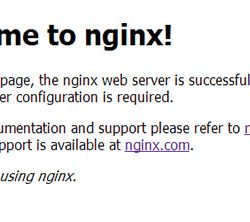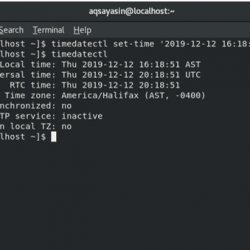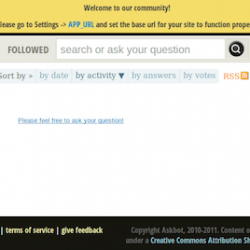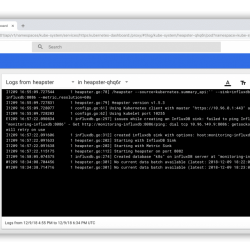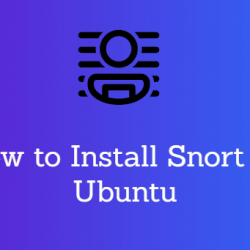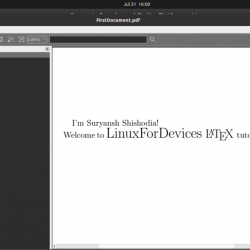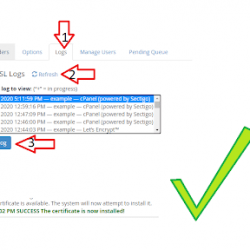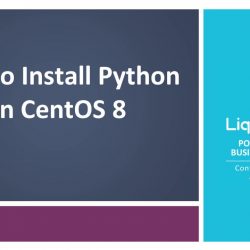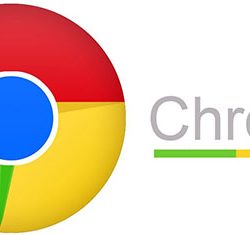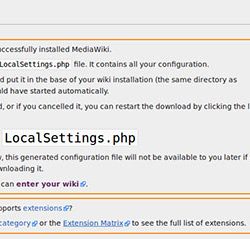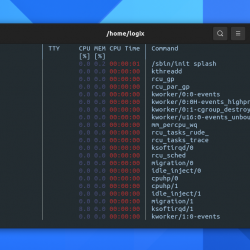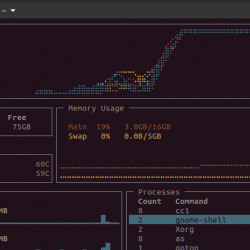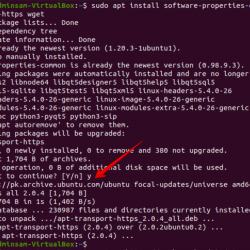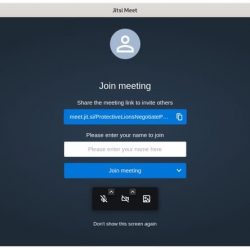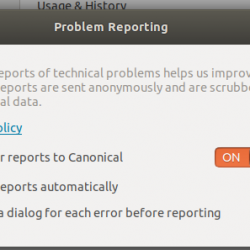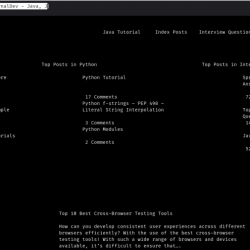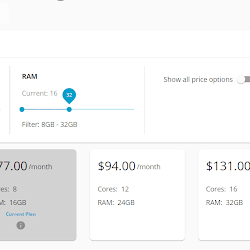在本文中,我们将讨论 Windows 日志记录、使用事件查看器和 Windows 日志存储位置。
Windows VPS 服务器选项包括强大的日志记录和管理系统。 这些日志记录通过用户进程或正在运行的进程在您的服务器上发生的事件。 此信息对于排除服务和其他问题或调查安全问题非常有帮助。
Windows 将日志引用为事件,而 Plesk 和大多数其他系统将它们称为日志。 为了标准化,他们在本文中称它们为日志。 请按照以下步骤查看如何使用事件查看器查看日志和调查问题。
注意:本文适用于完全托管、核心托管和自我管理选项。
访问事件查看器
访问事件查看器的第一步是连接到您的服务器。 通过“管理”中的“控制台”按钮或通过手动 RDP 连接,可以访问服务器。
连接到 Windows 服务器后,您将需要登录到您的管理员帐户。 登录后,单击开始菜单,然后单击事件查看器。

使用事件查看器
事件查看器是所有版本的 Windows 服务器上都包含的系统应用程序。 该程序允许您查看应用程序和系统记录到它的日志。 首次启动应用程序时,事件查看器有四个主要视图:
- 自定义视图
- Windows 日志
- 应用程序和服务日志
- 订阅
 事件查看器
事件查看器对于本文,我们将主要关注 Windows 日志。 您托管的项目可能让您参考您使用的程序的应用程序日志,这可能超出了本文的范围。
所有日志都分配了一个事件级别。 此事件级别表示日志中记录的任何问题的严重性或严重性。 下面列表的默认视图是按敏锐度的。
- 审核成功 -(仅限安全类别)
- 审核失败 -(仅限安全类别)
- 危急
- 错误
- 警告
- 信息
- 冗长的
 事件级别
事件级别日志类别
您还会注意到 Windows 日志被分为几类。 下面列出了这些分类以及有关每个部分的一些快速信息。

应用 – 与驱动程序和其他系统组件相关的日志
安全 – 有关成功和失败登录以及其他身份验证请求的日志
设置 – 与 Windows 安装和更新相关的日志
系统 – 与正常运行时间、服务状态更改和操作系统生成的其他消息相关联的日志
转发事件 – 来自远程服务器的日志,转发到该服务器
单击上面的任何类别将加载该类别的所有已保存日志。 默认情况下,日志将按时间顺序排列。 您还可以通过单击任何列标题来修改日志的排列方式。
 保存的日志
保存的日志单击任何特定记录将显示有关日志的一些一般信息,例如日志条目的时间、日志条目级别、它的 ID 和来源,以及可用于识别问题的各种其他信息。
单击详细信息将为您提供原始日志数据,这些数据可以提供更多可用于调查和解决问题的详细信息。
最后,这些日志的默认位置可以在服务器上的以下文件夹中找到:
C:WindowsSystem32winevtLogs今天就开始吧!
您是否在跟踪 Windows 服务器上出现问题的位置时遇到问题? 需要帮助破译日志文件中的信息,或尝试找到提高服务器响应能力的方法?
我们以成为 Hosting™ 中最有帮助的人而自豪!
我们的 3 级 Windows 管理员是坚强、聪明且经验丰富的技术人员,可以帮助解决任何问题。 如果您的选择不多并且需要听取专业人士关于使用我们的托管服务的任何 Windows 服务器或平台的意见,请立即联系我们 Cloud 或私人 Cloud 由 VMware 和 NetApp 提供支持!
如果您使用的是完全托管的 VPS 服务器, Cloud 专用、私有父服务器或专用服务器所有者并希望进行更改,请致电 800.580.4985,或打开一个 聊天 或与我们一起购票以了解方法!